Configurar el componente de destino, parte 2
En la segunda parte de la configuración de salida, indicaremos a MapForce que genere archivos de salida de forma dinámica, lo que significa que los archivos de salida reciben sus respectivos nombres en base a los argumentos suministrados a la función concat. Para ello usaremos nombres de archivo dinámicos (véase los puntos siguientes). Para más información sobre nombres de archivo dinámicos consulte el apartado Procesar varios archivos de entrada y salida.
Paso 1: Configurar nombres de archivo dinámicos
Para que MapForce genere dinámicamente archivos, haga clic en el botón  o
o  junto con el nodo Archivo del componente de destino y seleccione Usar nombres de archivo dinámicos dados por la asignación del menú contextual (imagen siguiente).
junto con el nodo Archivo del componente de destino y seleccione Usar nombres de archivo dinámicos dados por la asignación del menú contextual (imagen siguiente).
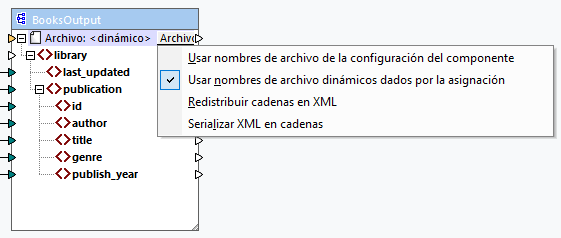
Paso 2: Conectar la función concat con un nodo dinámico
El paso siguiente es conectar el resultado de la función concat con el nodo Archivo: <dynamic> del componente de destino (imagen siguiente).
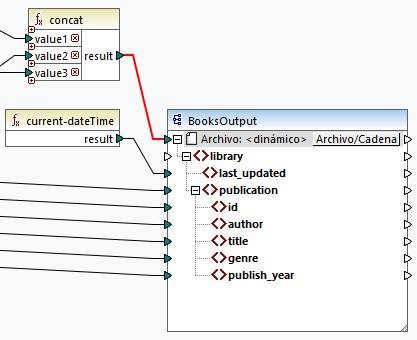
Paso 3: Comprobar configuración del componente
En la configuración del componente, notará que las casillas Archivo XML de entrada y Archivo XML de salida están deshabilitadas y aparece <Nombre de archivo dado por la aplicación> (imagen siguiente). Esto indica que los nombres de archivo de instancia se han obtenido de forma dinámica de la asignación. Por tanto, ya no es posible definirlos en la configuración del componente.
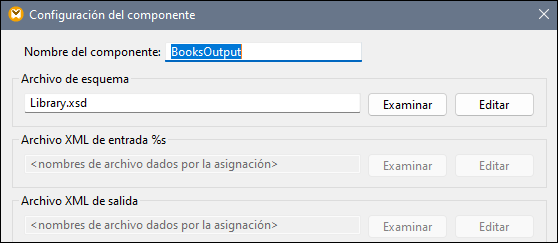
Paso 4: Generar archivos de salida
Ahora puede ejecutar la asignación y ver el resultado, así como los nombres de los archivos generados. Puede pasar de un archivo de salida a otro con los botones de izquierda y derecha que hay en la esquina superior izquierda del panel Resultados o haciendo clic en un archivo en la lista desplegable adyacente (imagen siguiente).
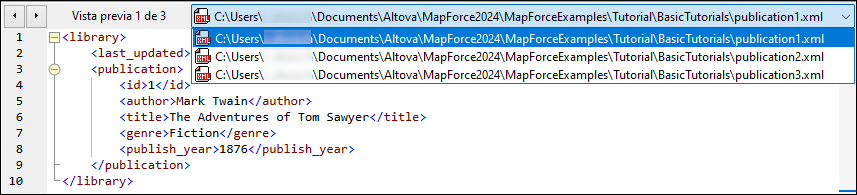
Hemos guardado el diseño de asignación de este tutorial como Tut4_MultipleToMultiple.mfd.